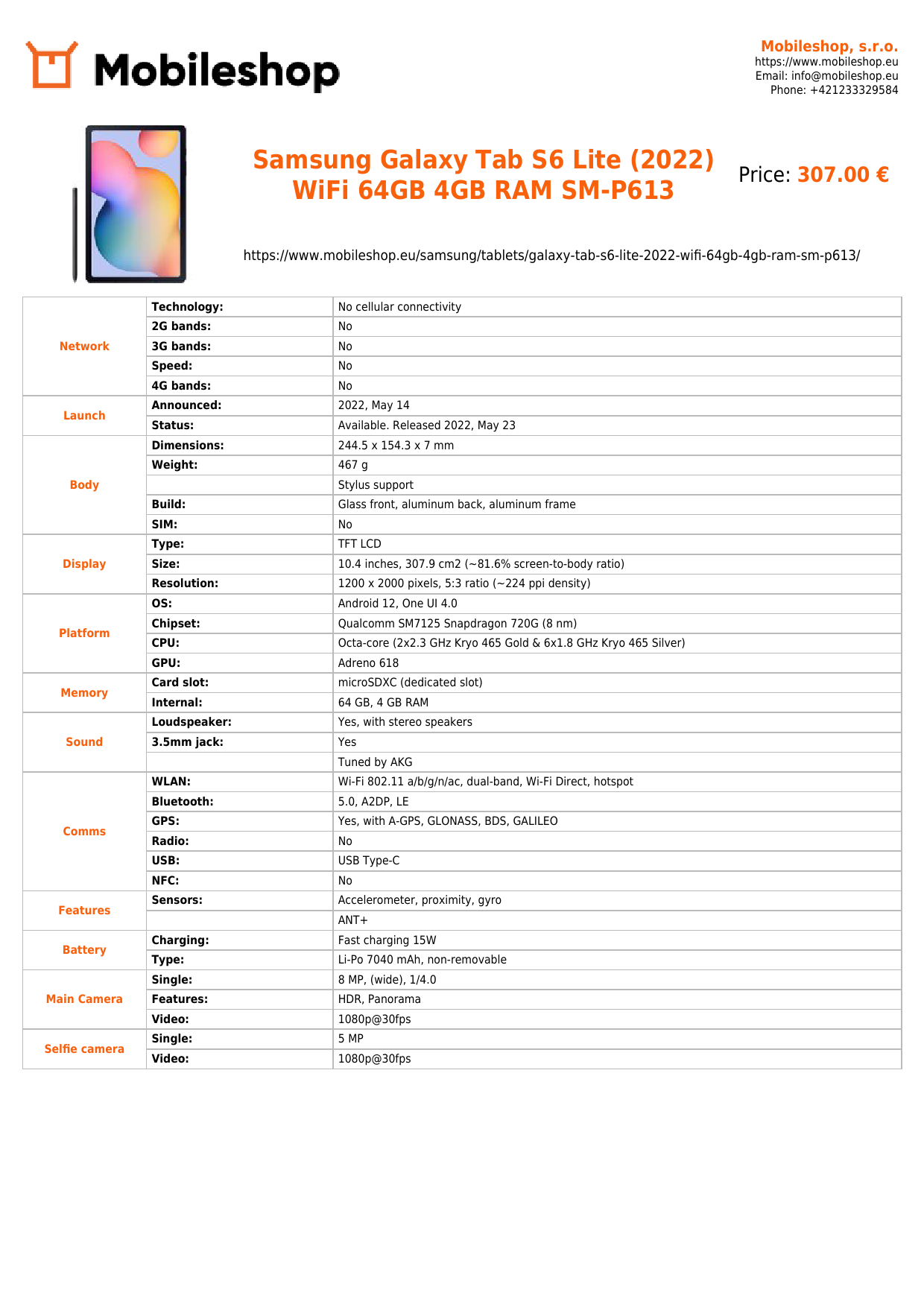Tablet Handbücher
Handbücher
Tablets-Handbücher
Was sind Tablets-Handbücher?
Tablets-Handbücher sind umfassende Leitfäden, die Nutzern helfen, ihre Tablet-Geräte zu verstehen, einzurichten und die Funktionen maximal auszuschöpfen. Sie decken alles ab – vom ersten Auspacken und der Konfiguration bis hin zu fortgeschrittener Anpassung, Wartung und Fehlerbehebung. Ob für Produktivität, Kreativität, Bildung oder Unterhaltung: Ein gut geschriebenes Handbuch bietet Schritt-für-Schritt-Anleitungen, klare Erklärungen und Best Practices für eine reibungslose und sichere Nutzung.
Warum Tablets-Handbücher wichtig sind
Nutzer stärken
Ein gutes Handbuch befähigt Nutzer, die Möglichkeiten ihres Geräts selbstbewusst zu erkunden. Es reduziert Rätselraten, verhindert häufige Fehler und hilft, Funktionen zu nutzen, die sonst unentdeckt blieben.
Supportkosten senken
Gut strukturierte Handbücher reduzieren den Bedarf an Kundensupport, indem sie häufig gestellte Fragen beantworten, Self-Service-Lösungen anbieten und durch Routineaufgaben führen.
Sicherheit und Zuverlässigkeit gewährleisten
Handbücher betonen wichtige Sicherheits-, Datenschutz- und Schutzmaßnahmen, einschließlich Software-Updates, Berechtigungsverwaltung, Backup-Strategien sowie Schutz vor Malware oder Datenverlust.
Erste Schritte
Auspacken und erste Prüfung
- Lieferumfang prüfen: Tablet, Ladegerät, Kabel, SIM-Werkzeug (falls zutreffend) und Dokumentation.
- Vor dem Einschalten auf physische Schäden prüfen.
- Sicherheits- und Garantieinformationen lesen.
Erstes Einschalten
- Vor der Ersteinrichtung auf mindestens 50 % laden.
- Ein-/Aus-Taste gedrückt halten, um zu starten.
- Dem Einrichtungsassistenten für Sprache, WLAN, Datum/Uhrzeit und Region folgen.
Kontoeinrichtung
- Mit dem Plattformkonto anmelden (z. B. Google, Apple oder herstellerspezifisch).
- Multi-Faktor-Authentifizierung für mehr Sicherheit aktivieren.
- Sichere Bildschirmsperre festlegen: PIN, Passwort, Muster, Fingerabdruck oder Gesichtserkennung.
Wichtige Konfiguration
Konnektivität
- WLAN: Vertrauenswürdigen Netzwerken beitreten, WPA2/WPA3 bevorzugen.
- Mobile Daten: SIM einlegen, ggf. APN konfigurieren, Datennutzung überwachen.
- Bluetooth: Zubehör koppeln (Tastaturen, Kopfhörer, Stifte) und Berechtigungen verwalten.
Anzeige und Barrierefreiheit
- Helligkeit, Farbtemperatur und Bildwiederholrate für Komfort und Akkulaufzeit anpassen.
- Dunkelmodus sowie Augenkomfort-/Nachtmodi aktivieren.
- Schriftgröße, Anzeigegröße und kontrastreichen Text konfigurieren.
- Barrierefreiheitsfunktionen erkunden: Screenreader, Vergrößerung, Schaltersteuerung, Untertitel und haptisches Feedback.
Ton und Benachrichtigungen
- Lautstärke für Medien, Anrufe, Alarme und Systemtöne einstellen.
- Benachrichtigungskategorien und Nicht-stören-Zeiten anpassen.
- Klingeltöne, Warntöne und Vibrationsmuster wählen.
Sicherheit und Datenschutz
- Biometrische Anmeldung und starke PIN/Passwort als Fallback einrichten.
- Geräteverschlüsselung und „Mein Gerät finden“-Dienste aktivieren.
- App-Berechtigungen prüfen (Standort, Kamera, Mikrofon, Kontakte, Dateien).
- Sperrbildschirm-Benachrichtigungen so konfigurieren, dass sensible Inhalte geschützt sind.
Apps und Inhalte
App-Installation und -Verwaltung
- Offizielle App-Stores für Sicherheit und Updates nutzen.
- Bewertungen, Berechtigungen und Changelogs vor der Installation prüfen.
- Unbenutzte Apps deinstallieren, um Speicher zu sparen und Hintergrundaktivität zu reduzieren.
Inhaltsnutzung
- Medien: Musik/Video streamen, für offline herunterladen und Abos verwalten.
- Lesen: E‑Reader-Apps nutzen, Typografie anpassen und Bibliotheken organisieren.
- Gaming: Leistungsmodi optimieren und Controller-Unterstützung erwägen.
Produktivitätssuite
- Notizen und Dokumente: Mit Cloud-Diensten für geräteübergreifenden Zugriff synchronisieren.
- E-Mail und Kalender: Mehrere Konten hinzufügen, Sync-Intervalle festlegen, Benachrichtigungen konfigurieren.
- Dateiverwaltung: Ordner organisieren, Dateien taggen und Cloud-Speicher nutzen.
Eingabe und Interaktion
Touch- und Gestensteuerung
- Systemgesten lernen: Home, Zurück, App-Wechsler, Splitscreen und Schnelleinstellungen.
- Gestenempfindlichkeit und Navigationsmodus (Gesten vs. Tasten) anpassen.
Stift- und Pen-Funktionen
- Stift koppeln, Druck kalibrieren und Shortcut-Tasten belegen.
- Handschrifterkennung, Handflächenunterdrückung und Hover-Aktionen erkunden.
- Niedrig-latenzige Zeichen-Apps für Skizzieren, Notizen und Annotation nutzen.
Tastatur und Maus
- Bluetooth- oder physische Tastaturhüllen verbinden.
- Layout, Sprache, Autokorrektur und Shortcuts anpassen.
- Zeigegeräte für Desktop-ähnliche Navigation und präzise Aufgaben verwenden.
Leistungsoptimierung
Akkulaufzeit
-
Adaptiven Akku und adaptive Helligkeit aktivieren.
-
Akkuverbrauch nach App prüfen und Hintergrundaktivität einschränken.
-
Energiesparmodi auf Reisen oder bei niedrigem Akkustand nutzen.
Speicherverwaltung
- Speicher überwachen: Apps, Medien, Cache und System.
- Selten genutzte Apps auslagern oder archivieren.
- Externen Speicher (microSD oder USB‑C-Laufwerke), sofern unterstützt, verwenden.
Systemupdates
- OS und Apps für Sicherheit und neue Funktionen aktuell halten.
- Updates außerhalb der Nutzungszeiten planen und ausreichenden Akkustand sicherstellen.
Konnektivität und Peripherie
Casting und externe Displays
- Drahtlose Casting-Protokolle oder USB‑C-zu-HDMI-Adapter verwenden.
- Spiegeln oder erweiterten Displaymodus konfigurieren.
- Auflösung und Skalierung für Klarheit und Leistung anpassen.
Audiogeräte
- Drahtlose Ohrstöpsel oder Headsets koppeln, Codecs und Latenz verwalten.
- Kabelgebundene DACs über USB‑C für hochauflösenden Klang nutzen.
Drucker und Scanner
- Druckerdienste oder Hersteller-Apps installieren.
- AirPrint, Mopria oder IP-Druck verwenden, wo verfügbar.
Barrierefreiheit und Inklusion
Sehuntersützung
- Screenreader, Sprachbeschreibungen, Farbumkehr und Farbkorrektur.
- Lupe und Zoomgesten für Detailarbeit.
Hörunterstützung
- Live-Untertitel, Klangverstärkung und Mono-Audio.
- Kompatibilität mit Hörgeräten und Audio-Routing-Steuerung.
Motorische und kognitive Unterstützung
- Schaltersteuerung, benutzerdefinierte Gesten und Verweilsteuerungen.
- Fokusmodus zur Minimierung von Ablenkungen und zur Vereinfachung der UI.
Sicherheitsbest Practices
Datenschutz
- Regelmäßig in verschlüsselten Cloud- oder lokalen Speicher sichern.
- Starke, einzigartige Passwörter und einen Passwortmanager verwenden.
Sicheres Surfen
- Browser und Erweiterungen aktuell halten.
- Pop-ups und bösartige Websites mit integrierten Safe-Browsing-Tools blockieren.
App-Sicherheit
- Entwicklerreputation prüfen und Datenschutzrichtlinien lesen.
- Sideloading aus unsicheren Quellen vermeiden.
Fehlerbehebung
Häufige Probleme und Lösungen
- Gerät langsam: Unbenutzte Apps schließen, Cache leeren, Speicher prüfen, neu starten.
- Akku leert sich schnell: Stromintensive Apps identifizieren, unnötige Funkverbindungen deaktivieren, durch vollständigen Ladezyklus kalibrieren.
- WLAN bricht ab: Netzwerke vergessen und neu verbinden, Router zurücksetzen, Firmware aktualisieren.
- Bluetooth-Kopplungsprobleme: Bluetooth umschalten, Kopplungen zurücksetzen, Zubehör-Firmware aktualisieren.
- App-Abstürze: App aktualisieren, App-Daten löschen, neu installieren.
Wiederherstellung und Zurücksetzen
- Soft-Reset: Neustart zur Behebung temporärer Probleme.
- Abgesicherter Modus: Problematische Apps diagnostizieren, indem mit deaktivierten Drittanbieter-Apps gebootet wird.
- Werkseinstellungen: Daten sichern, dann bei anhaltenden Problemen auf Standard zurücksetzen.
Pflege und Wartung
Reinigung und Schutz
- Mikrofasertücher und bildschirmgeeignete Reiniger verwenden.
- Displayschutzfolien und robuste Hüllen anbringen.
- Extreme Temperaturen und Feuchtigkeit vermeiden.
Akkugesundheit
- Möglichst zwischen 20–80 % halten.
- Längere hohe Hitze beim Laden vermeiden.
Aufbewahrung und Transport
- Schutzhüllen nutzen und Druck auf den Bildschirm vermeiden.
- Funkverbindungen deaktivieren oder Flugmodus im Flugzeug verwenden, wie vorgeschrieben.
Produktivitätstipps
Multitasking
- Splitscreen, Slide-Over oder schwebende Fenster für nebeneinander liegende Apps nutzen.
- Widgets und Shortcuts für schnellen Zugriff anpinnen.
Organisation
- Ordner und benutzerdefinierte Startbildschirm-Layouts anlegen.
- Automatisierungsroutinen für tageszeitabhängige Aufgaben verwenden.
Zusammenarbeit
- Gemeinsame Dokumentbearbeitung in Echtzeit und Whiteboarding-Apps.
- Screen-Sharing und Best Practices für Videokonferenzen.
Kreativität und Lernen
Digitale Kunst und Design
- Apps mit Ebenen, Vektorwerkzeugen und Brush-Engines wählen.
- Farbprofile mit unterstützten externen Displays kalibrieren.
Musik- und Medienproduktion
- Niedriglatenz-Audioeinstellungen und Unterstützung externer MIDI-Geräte.
Bildung und Studium
-
Notizen mit OCR, Karteikarten und Zitations-Tools.
-
Kindersicherung und betreute Konten für junge Lernende.
Reisen und Feldeinsatz
Offline-Bereitschaft
- Karten, Medien und Dokumente herunterladen.
- Offline-Übersetzung und Wörterbuchpakete aktivieren.
Robustheit und Sicherheit
- Robuste Hüllen, wasserdichte Taschen und Displayschutz verwenden.
- Powerbanks und Mehrfachladegeräte mitnehmen.
Unternehmen und IT-Management
Gerätebereitstellung
- MDM/EMM-Lösungen für Bereitstellung, Richtlinien und App-Distribution nutzen.
Compliance und Sicherheit
- Verschlüsselung, Passcodes, VPN und Containerisierung durchsetzen.
- Remote-Löschung und Geräte-Tracking konfigurieren.
Support und Lebenszyklus
- Updatepläne und Anlageninventare pflegen.
- Hardware-Refresh und Datenmigration planen.
Umwelt- und Ethikaspekte
Nachhaltigkeit
- Gerätelebensdauer durch Reparaturen und Akkuwechsel verlängern.
- Verantwortungsvolles Recycling über zertifizierte E‑Waste-Programme.
Privacy by Design
- Apps und Dienste bevorzugen, die Datenerhebung minimieren.
Glossar
Schlüsselbegriffe
- OS: Betriebssystem, das die Hardware und Software des Tablets steuert.
- OTA: Over-the-Air-Update, drahtlos bereitgestellt.
- MDM/EMM: Mobile-/Enterprise-Management für zentrale Verwaltung.
- DAC: Digital-Analog-Wandler für Audioqualität.
Abschließende Empfehlungen
Zusammenfassung der Best Practices
- Software aktuell halten, regelmäßig sichern und hohe Sicherheit wahren.
- Einstellungen auf Arbeitsabläufe und Barrierefreiheit abstimmen.
- Gerätegesundheit durch smartes Laden und sorgfältige Handhabung erhalten.
Kontinuierliches Lernen
- Offizielles Handbuch und Support-Seite des Herstellers für gerätespezifische Anleitungen konsultieren.
- Community-Foren und Tutorials für Tipps und fortgeschrittene Techniken erkunden.
Souveränität und Kontrolle
Mit einem umfassenden Tablets-Handbuch an Ihrer Seite können Sie Ihr Gerät für Arbeit, Kreativität und Alltag einrichten, absichern und optimieren. Nutzen Sie es als lebendige Referenz und aktualisieren Sie Ihr Wissen, wenn sich Funktionen entwickeln und Ihre Bedürfnisse sich ändern.
Search for 1. Mio Manuals online
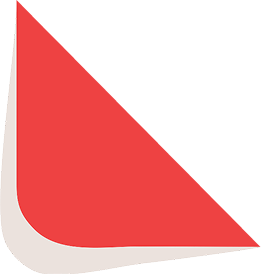
Marke oder Modell eingeben